WordPress တွင် စိတ်ကြိုက် Post Status များထည့်နည်း

မာတိကာ
သင်၏ ပို့စ်မူကြမ်းများကို ထိန်းမနိုင်သိမ်းမရ ဖြစ်နေပါသလား။
သင့်ဘလော့ဂ်သို့ ရှုပ်ထွေးသော အဆင့်ပေါင်းများစွာ အလုပ်အသွားအလာတစ်ခု ရှိပါက သို့မဟုတ် စာရေးဆရာများစွာကို သင်စီမံခန့်ခွဲပြီး သင့်ပို့စ်အားလုံးကို မထုတ်ဝေမချင်း မူကြမ်းများအဖြစ် သိမ်းဆည်းထားပါ ၎င်းကို ဖြတ်တောက်မည်မဟုတ်ပါ။
တကယ်တော့၊ ပို့စ်မူကြမ်းများသည် ၎င်းတို့ကို မထုတ်ဝေမီ အဆင့်များစွာ ဖြတ်သန်းရမည်ဖြစ်ပြီး၊
- သုတေသန
- ရေးသားခြင်း
- တည်းဖြတ်ခြင်း
- ဖော်မတ်ချခြင်း
- မာလ်တီမီဒီယာဖြင့် မြှင့်တင်ခြင်း
သင်သည် စနစ်တကျရှိနေရန်နှင့် သင့်လုပ်ငန်းလည်ပတ်မှုကို ပိုမိုထိရောက်စေလိုပါက အထူးသဖြင့် သင်အဖွဲ့နှင့်အလုပ်လုပ်နေပါက၊ ၎င်းသည် သင့်လုပ်ငန်းစဉ်တွင်ရှိသည့်နေရာပေါ်မူတည်၍ ပို့စ်တစ်ခုစီ၏ status ကိုပြောင်းလဲနိုင်စေရန် ကူညီပေးမည်ဖြစ်ပြီး၊ ၎င်းသည် စိတ်ကြိုက်ပို့စ်အခြေအနေများနှင့်အတူ ၎င်းကိုပြုလုပ်နိုင်ပါသည်။
ဤပို့စ်တွင်၊ သင်ဖန်တီးနိုင်ပုံကို လေ့လာသွားပါမည်။ သီးသန့်ပလပ်အင်တစ်ခုဖြင့် သင်၏ကိုယ်ပိုင် စိတ်ကြိုက်ပို့စ်အခြေအနေများ။
အဘယ်ကြောင့် စိတ်ကြိုက်ပို့စ်အခြေအနေများကို ဖန်တီးသနည်း။
WordPress တွင် မူရင်းပို့စ်အခြေအနေများ ပါဝင်သည်-
- မူကြမ်း - သင့်လျော်သော အသုံးပြုသူအဆင့်ရှိသူ မည်သူမဆို ကြည့်ရှုနိုင်သော မပြည့်စုံသောပို့စ်များ။
- စီစဉ်ထားသည် - နောင်ရက်စွဲတွင် ထုတ်ဝေရန် စီစဉ်ထားသော ပို့စ်များ။
- ဆိုင်းငံ့ : ထုတ်ဝေရန် အခြားအသုံးပြုသူ (တည်းဖြတ်သူ သို့မဟုတ် ပိုမြင့်) ထံမှ အတည်ပြုချက်ကို စောင့်ဆိုင်းနေသည်။
- ထုတ်ဝေခဲ့သည် - လူတိုင်းမြင်နိုင်သော သင့်ဘလော့ဂ်ရှိ တိုက်ရိုက်ပို့စ်များ။
- သီးသန့် - Administrator အဆင့်ရှိ WordPress အသုံးပြုသူများသာ ကြည့်ရှုနိုင်သော ပို့စ်များ။
- အမှိုက်ပုံး - အမှိုက်ပုံးတွင် ထိုင်နေသော ပို့စ်များကို ဖျက်လိုက်သည် (သင် ၎င်းတို့ကို အပြီးတိုင်ဖျက်ရန် အမှိုက်ကို လွတ်သွားနိုင်သည်။)
- အလိုအလျောက်-Draft - သင်တည်းဖြတ်နေစဉ်အတွင်း WordPress က အလိုအလျောက်သိမ်းဆည်းထားသည့် တည်းဖြတ်မှုများ။
သင်ပို့စ်တစ်ခုဖန်တီးသည့်အခါ၊ ၎င်းကို မူကြမ်း၊ ဆိုင်းငံ့ထားသော၊ အချိန်ဇယားဆွဲထားသော သို့မဟုတ် ပို့စ်တစ်ခုသာ ပြုလုပ်နိုင်သည်။
ဘလော့ဂါများစွာအတွက်၊ ဤအခြေအနေများသည် လုံလောက်ပါမည်… သို့သော် သင့်ဘလော့ဂ်အတွက် ပိုမိုတိကျသော သို့မဟုတ် ရှုပ်ထွေးသော အလုပ်အသွားအလာရှိပါက၊ ၎င်းတို့ကို စိတ်ကြိုက်ပြင်ဆင်ရန် လိုအပ်နိုင်ပါသည်။
စိတ်ကြိုက်အခြေအနေများကို ဖန်တီးခြင်းဖြင့်၊ သင်သည် ပိုမိုလွယ်ကူစွာ သိမ်းဆည်းထားနိုင်သည်။ ဘလော့ဂ်ပို့စ်တစ်ခုစီ၏ အခြေအနေနှင့် ထုတ်ဝေရန် အဆင်သင့်မဖြစ်မီ လုပ်ဆောင်ရမည့်အရာများ။ သင့်အီးမေးလ်နှင့် အခြားအပလီကေးရှင်းများတစ်လျှောက်တွင် ပြန့်ကျဲနေသော မှတ်စုများနှင့် လုပ်စရာစာရင်းများကို သိမ်းဆည်းထားမည့်အစား၊ သင်၏ WordPress ဒက်ရှ်ဘုတ်မှ သင့်ဘလော့ဂ်၏အခြေအနေကို တစ်ချက်ချင်း နားလည်သဘောပေါက်နိုင်မည်ဖြစ်သည်။
ဥပမာ၊ သင်သည် စိတ်ကြိုက်ထည့်သွင်းလိုပေမည်။ အခြေအနေများအတွက်-
- Pitch - ပို့စ်မရေးဆွဲမီ အတည်ပြုရန် သို့မဟုတ် တည်းဖြတ်ရန်လိုအပ်သော စာရေးဆရာတစ်ဦးမှ သင့်ထံပေးပို့သော ပို့စ်များအတွက် အကြံဉာဏ်များ
- အလုပ်လိုအပ်သည် - တောင်းဆိုထားသော တည်းဖြတ်မှုများ ပေါင်းစပ်ရန်အတွက် စာရေးဆရာထံ ပြန်လည်ပေးပို့ထားသော ပို့စ်များ
- ပုံများကို စောင့်ဆိုင်းနေ - ရေးပြီးသွားသော ပို့စ်များ ဖြစ်သော်လည်း ပုံများကို ဖန်တီးထားရန် သို့မဟုတ် ထည့်သွင်းရန် လိုအပ်ပါသည်။
- တည်းဖြတ်ရန် စောင့်ဆိုင်းနေ - မထုတ်ဝေမီ တည်းဖြတ်သူမှ အပြီးသတ် ပြန်လည်သုံးသပ်ရန် လိုအပ်သည့် ပို့စ်များ
PublishPress plugin ဖြင့် စိတ်ကြိုက်ပို့စ်အခြေအနေကို ထည့်ပါ
PublishPress Planner သည် တည်းဖြတ်မှုပြက္ခဒိန်တစ်ခုအဖြစ် လုပ်ဆောင်သည့် အခမဲ့ပလပ်အင်တစ်ခုဖြစ်ပြီး သင့်ပို့စ်မူကြမ်းများတွင် စိတ်ကြိုက်အခြေအနေများကို ထည့်သွင်းရန်နည်းလမ်းတစ်ခုဖြစ်သည်။
ကြည့်ပါ။: Pallyy ပြန်လည်သုံးသပ်ခြင်း 2023- ဆိုရှယ်မီဒီယာဖြန့်ချိရေးသည် လွယ်ကူစေသည်။၎င်းတွင် အင်္ဂါရပ်များစွာပါရှိသည်။နောက်ပိုင်းကျရင် ပိုအသေးစိတ်ရှင်းပြပေးမယ့် သင့်ဘလော့ဂ်ရဲ့ လုပ်ငန်းအသွားအလာကို စုစည်းနိုင်အောင် ကူညီပေးပါ။ သို့သော် အတိုချုံးအားဖြင့်၊ သင်သည် ၎င်းကို အသုံးပြုနိုင်သည်-
ကြည့်ပါ။: 29 2023 အတွက် နောက်ဆုံးထွက် မျိုးဆက်စာရင်းအင်းများ- အကြောင်းအရာထုတ်ဝေသည့်ရက်စွဲများကို စီစဉ်ပြီး စီစဉ်ပါ
- သင့်အဖွဲ့အား အကြောင်းကြားချက်များကို သတ်မှတ်ပါ
- ပို့စ်တိုင်းအတွက် စံစစ်ဆေးစာရင်းတစ်ခု ဖန်တီးပါ
- ပို့စ်များတွင် အယ်ဒီတာ့အာဘော် မှတ်ချက်များ ရှိပါ
- သင့်အကြောင်းအရာ၏ ခြုံငုံသုံးသပ်ချက်ကို ကြည့်ရှုပြီး စနစ်တကျ စီမံပါ
- နောက်ထပ် အသုံးပြုသူ အခန်းကဏ္ဍများကို ဖန်တီးပြီး သတ်မှတ်ပေးသည်
၎င်းအပြင် သင်၊ အခြေအနေတစ်ခုစီအတွက် အရောင်တစ်ခုစီကို သတ်မှတ်ခြင်းအပါအဝင် သင့်စိတ်ကြိုက်ပို့စ်အခြေအနေများကို သတ်မှတ်သတ်မှတ်ပေးနိုင်ပါသည်။
သင်၏စိတ်ကြိုက်ပို့စ်အခြေအနေများကို စနစ်ထည့်သွင်းရန်၊ ပုံမှန်အတိုင်း ပလပ်အင်ကို ထည့်သွင်းပြီး မီနူးရွေးချယ်မှုအသစ်သို့ PublishPress > ဆက်တင်များ > အခြေအနေများ။ ဤနေရာတွင် သင်သည် သင်၏ကိုယ်ပိုင် စိတ်ကြိုက်အခြေအနေများကို ဖန်တီးနိုင်ပါသည်။

စိတ်ကြိုက်အခြေအနေများကို ပို့စ်များ၊ စာမျက်နှာများနှင့် အခြားစိတ်ကြိုက်ပို့စ်အမျိုးအစားများတွင်မဆို အသုံးပြုနိုင်ပါသည်။
အဆင့်အတန်းတစ်ခုဖန်တီးရန်၊ ဦးစွာ ၎င်းကို ပေးဆောင်ပါ။ နာမည်။ ထို့နောက် အကြောင်းအရာအတွက် ဖော်ပြချက်တစ်ခုကို ထည့်ပါ။ ပိုမိုဖွဲ့စည်းထားရန်၊ စိတ်ကြိုက်အရောင်နှင့် အိုင်ကွန်ကို ရွေးချယ်ပါ။ ထို့နောက် Add New Status ကိုနှိပ်ပါ။
စိတ်ကြိုက်ပို့စ်အခြေအနေများနှင့်အတူ PublishPress သည် သင့်အား Metadata အမျိုးအစားကို ထည့်သွင်းခွင့်ပြုသည်။ ၎င်းသည် သင့်အကြောင်းအရာအတွက် အရေးကြီးသောလိုအပ်ချက်များကို ခြေရာခံရန် ကူညီပေးသည်။
မူရင်း Metadata အမျိုးအစားများမှာ-
- ပထမမူကြမ်းရက်စွဲ- မည်သည့်အချိန်တွင် ပြသသည့်အကွက်၊ ပထမမူကြမ်းသည် အဆင်သင့်ဖြစ်သင့်သည်
- တာဝန်- ခေါင်းစဉ်၏ အတိုချုံးရှင်းလင်းချက်တစ်ခုကို သိမ်းဆည်းရန် အကွက်တစ်ခု
- ဓာတ်ပုံ လိုအပ်သည်- ၎င်းကိုရှင်းလင်းစေရန် အမှန်ခြစ်ကွက်တစ်ခု ဓာတ်ပုံတစ်ပုံရှိရင်လိုအပ်သည်
- စကားလုံးအရေအတွက်- ပို့စ်အရှည်လိုအပ်ချက်ကိုပြသရန် နံပါတ်ကွက်လပ်တစ်ခု

အချို့သောပို့စ်နှင့် စာမျက်နှာအမျိုးအစားများသို့ မက်တာဒေတာအမျိုးအစားများကို ထည့်ရန်၊ ကိုရွေးချယ်ပါ ရွေးချယ်စရာများ တက်ဘ်နှင့် လိုချင်သော အမှတ်ခြစ်ကွက်များကို နှိပ်ပါ။
မက်တာဒေတာ အမျိုးအစားအသစ်ကို ထည့်သွင်းခြင်းသည် စိတ်ကြိုက်အခြေအနေများနှင့် ဆင်တူသည့် လုပ်ငန်းစဉ်ဖြစ်သည်။ Add New တက်ဘ်အောက်တွင်၊ မက်တာဒေတာ အညွှန်းအကွက်အတွက် အမည်တစ်ခု ထည့်ပါ။ ထို့နောက် နာမည်၏ URL-ဖော်ရွေသော ပက်ကျိဗားရှင်းကို ရွေးပါ။
ဤအကွက်အတွက် သင့်အဖွဲ့နှင့် ဆက်သွယ်ရန်အတွက် ရှင်းလင်းသောဖော်ပြချက်ကို ထည့်သွင်းပါ။ ထို့နောက် dropdown list မှ metadata အမျိုးအစားကို ရွေးပါ။ သင့်တွင် ရွေးချယ်စရာတစ်ခုရှိသည်-
- အမှတ်အသား
- ရက်စွဲ
- တည်နေရာ
- နံပါတ်
- စာပိုဒ်
- စာသား
- အသုံးပြုသူ
နောက်ဆုံးတွင်၊ သင်သည် ပို့စ်တည်းဖြတ်သူမှလွဲ၍ အခြားကြည့်ရှုမှုများတွင် မက်တာဒေတာအညွှန်းများကို ကြည့်ရှုနိုင်စေလိုပါက ရွေးချယ်ပါ။ ထို့နောက် Add New Metadata Term ကိုနှိပ်ပါ။
PublishPress Proနောက်ထပ် PublishPress အင်္ဂါရပ်များအကြောင်း လေ့လာပါ
အစောပိုင်းတွင် ကျွန်တော်ပြောခဲ့သည့်အတိုင်း PublishPress သည် WordPress တွင် စိတ်ကြိုက်အခြေအနေများကို ပေါင်းထည့်ရုံထက် များစွာပိုသော အင်္ဂါရပ်များ ပါရှိသည်။ .
PublishPress အယ်ဒီတာ့အာဘော်ပြက္ခဒိန်
ယခုအချိန်အထိ အစွမ်းထက်ဆုံးမှာ သင်၏အကြောင်းအရာကို စီစဉ်ထားပြီး ထုတ်ဝေသည့်အခါတွင် အလွယ်တကူကြည့်ရှုနိုင်စေမည့် အယ်ဒီတာပြက္ခဒိန်ဖြစ်သည်။

မူရင်း ဆက်တင်များသည် လာမည့်ခြောက်ပတ်အတွက် စီစဉ်ထားသည့် အကြောင်းအရာ၏ ခြုံငုံသုံးသပ်ချက်ကို ပေးပါသည်။ ဤမြင်ကွင်းကို အခြေအနေ၊ အမျိုးအစား၊ တဂ်၊ အသုံးပြုသူ၊ အမျိုးအစားနှင့် အချိန်ဘောင်အလိုက် စစ်ထုတ်နိုင်ပါသည်။ အကြောင်းအရာကို မထုတ်ဝေရသေးရင်၊၎င်းကို ပြက္ခဒိန်ပေါ်ရှိ ထုတ်ဝေသည့်ရက်စွဲအသစ်သို့ ဆွဲယူ၍ ချနိုင်သည်။
ပြက္ခဒိန်မှ အကြောင်းအရာအသစ်ကို တိုက်ရိုက်ဖန်တီးရန်၊ မည်သည့်ရက်စွဲကိုမဆို နှိပ်ပါနှင့် အောက်ပါ ပေါ့ပ်အပ်ပေါ်လာပါမည်။
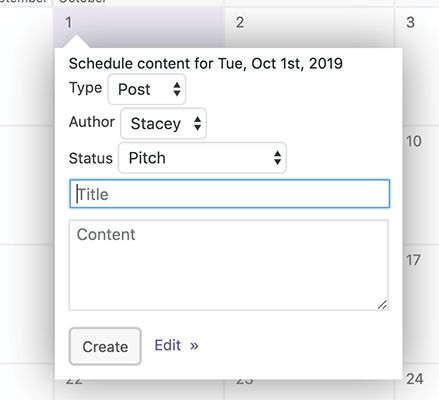
တည်းဖြတ်ရန် ကို နှိပ်ခြင်းဖြင့် သင်သည် နောက်ထပ် တည်းဖြတ်မှုနှင့် ပုံစံပြောင်းလဲမှုများ ပြုလုပ်နိုင်သည့် WordPress တည်းဖြတ်သူထံ ခေါ်ဆောင်သွားပါမည်။
အကြောင်းအရာ အသိပေးချက်များ
PublishPress အတွင်းရှိ အကြောင်းအရာ အသိပေးချက်များသည် သင့်အား ခွင့်ပြုပါသည်။ သင့်အဖွဲ့သည် သင့်အကြောင်းအရာနှင့် ပတ်သက်သည့် ပြောင်းလဲမှုမှန်သမျှကို နောက်ဆုံးပေါ်နေရန်။ အကြောင်းကြားချက်များကို-
- ၎င်းတို့ကိုပေးပို့သည့်အခါ
- ၎င်းတို့ကိုလက်ခံရရှိသူများ
- ၎င်းတို့ပါရှိသောအသေးစိတ်အချက်များ
သတိပေးချက်များစွာပါဝင်နိုင်သည် တစ်ချိန်တည်းမှာ run ပါ။ ထို့အပြင်၊ ၎င်းတို့ကို အီးမေးလ်နှင့် Slack မှတစ်ဆင့်ပင် ပေးပို့နိုင်သည်။
မူရင်းအားဖြင့်၊ သင် PublishPress ကို ထည့်သွင်းသည့်အခါတွင် အကြောင်းကြားချက်နှစ်ခုကို စနစ်ထည့်သွင်းထားပြီးဖြစ်သည်။

အပေါ်မူတည်၍ သင်သည် နောက်ထပ် အသိပေးချက်များကို အလွယ်တကူ ထည့်နိုင်သည်။ သင့်အဖွဲ့၏လိုအပ်ချက်များနှင့် အလုပ်အသွားအလာများ။ စတင်ရန် Add New ကိုနှိပ်ပါ။ အောက်ပါစခရင်ကို သင်တွေ့ရပါမည်။

သင့်အကြောင်းကြားချက်များကို စိတ်ကြိုက်ပြင်ဆင်ရန် ရွေးစရာလေးခုရှိသည်-
- အကြောင်းကြားရမည့်အချိန်
- မည်သည့်အကြောင်းအရာအတွက်
- ဘယ်သူကို အကြောင်းကြားရမလဲ
- ဘာပြောမလဲ
သင့်ရွေးချယ်စရာတွေကို ရွေးချယ်ပြီးတဲ့အခါ Publish ကိုနှိပ်ပြီး သင့်အကြောင်းကြားချက်ကို ဖန်တီးပါလိမ့်မယ်။
အယ်ဒီတာ့အာဘော်မှတ်ချက်များ
သင့်စာရေးဆရာများထံ တုံ့ပြန်ချက်ပေးခြင်းသည် မည်သည့်အကြောင်းအရာလုပ်ငန်းအသွားအလာတွင်မဆို အရေးကြီးသောအစိတ်အပိုင်းတစ်ခုဖြစ်သည်။ PublishPress သည် အယ်ဒီတာ့အာဘော် မှတ်ချက်များ အင်္ဂါရပ်ဖြင့် ၎င်းကို ကူညီဆောင်ရွက်ပေးသည်။ ဤအတူအင်္ဂါရပ် တည်းဖြတ်သူများနှင့် စာရေးဆရာများသည် အလုပ်နှင့်ပတ်သက်သော သီးသန့်စကားပြောဆိုမှုတစ်ခု ရှိနိုင်ပါသည်။
မှတ်ချက်တစ်ခုထည့်ရန်၊ လိုချင်သောဆောင်းပါးသို့သွားကာ တည်းဖြတ်ရေးအကွက်အောက်တွင် အောက်သို့ဆင်းသွားပါ။
ဤနေရာတွင် ခလုတ်တစ်ခုတွေ့ရပါမည်။ “Add an Editorial Comment” ဟု တံဆိပ်တပ်ထားသည်။ အောက်ပါမှတ်ချက်အကွက်ကိုဖော်ပြရန် ဤခလုတ်ကိုနှိပ်ပါ။

သင်၏မှတ်ချက်များရေးပြီးသောအခါ၊ မှတ်ချက်ထည့်ပါ ကိုနှိပ်ပါ။
စာရေးသူများသည် သင့်ထံ အလွယ်တကူ စာပြန်နိုင်သည် သင့်မှတ်ချက်ရှိ စာပြန်သည့်လင့်ခ်ကို နှိပ်ခြင်းဖြင့် မှတ်ချက်ပေးသည်။ ပြန်စာများကို မူရင်း WordPress မှတ်ချက်စနစ်ကဲ့သို့ အသိုက်အဝန်းပုံစံဖြင့် ပြသပါသည်။

PublishPress အတွက် ပရီမီယံ Addons
PublishPress တွင် အင်္ဂါရပ်များပါရှိသော ပလပ်အင်ကို ဖြည့်စွက်ရန် နောက်ထပ် addons ခြောက်ခု ရှိပါသည်။ ၎င်းတို့သည် ယခင်ရှိပြီးသား အင်္ဂါရပ်များကို မြှင့်တင်ရုံသာမက သင့်လုပ်ငန်းအသွားအလာကို ပိုမိုကောင်းမွန်စေရန်အတွက် နောက်ထပ်လုပ်ဆောင်နိုင်စွမ်းများကိုလည်း ပေါင်းထည့်ပါသည်။

ပရီမီယံ အပိုပရိုဂရမ်များ ပါဝင်သည်-
- အကြောင်းအရာ စစ်ဆေးစာရင်း- အကြောင်းအရာ မထုတ်ဝေမီ ပြီးမြောက်ရမည့် အလုပ်များကို အဖွဲ့များအား သတ်မှတ်ခွင့်ပြုသည်။ ဤအရာသည် အလုပ်အသွားအလာချောမွေ့စေရန်အတွက် ကောင်းမွန်သောအင်္ဂါရပ်တစ်ခုဖြစ်သည်။
- Slack ပံ့ပိုးမှု- Slack အတွင်းရှိ မှတ်ချက်နှင့် အခြေအနေပြောင်းလဲမှုသတိပေးချက်များကို တိုက်ရိုက်ပေးပါသည်။ ဝေးလံခေါင်သီသောပတ်ဝန်းကျင်တွင် အလုပ်လုပ်သည့်အဖွဲ့များအတွက် ၎င်းသည် အလွန်အရေးကြီးပါသည်။
- ခွင့်ပြုချက်များ- အကြောင်းအရာထုတ်ဝေခြင်းကဲ့သို့သော အချို့သောအလုပ်များကို အသုံးပြုသူများအား သင်ထိန်းချုပ်နိုင်စေပါသည်။ ၎င်းသည် အကြောင်းအရာကို မတော်တဆ ထုတ်ဝေခြင်းမှ ရှောင်ကြဉ်ပါသည်။
- စာရေးဆရာများစွာ ပံ့ပိုးကူညီမှု- ပို့စ်တစ်ခုအတွက် စာရေးဆရာများစွာကို ရွေးပါပူးပေါင်းဆောင်ရွက်သည့်အဖွဲ့များအတွက် အလွန်ကောင်းမွန်ပါသည်။
- WooCommerce စစ်ဆေးမှုစာရင်း- အရည်အသွေးထိန်းချုပ်မှုကို အထောက်အကူပြုသည့် ထုတ်ကုန်များ မထုတ်ဝေမီ ပြီးမြောက်ရမည့် အလုပ်များကို သတ်မှတ်ပါ။
- သတိပေးချက်များ- အကြောင်းအရာကို မထုတ်ဝေမီနှင့် အပြီးတွင် အလိုအလျောက် အသိပေးချက်များ ပေးပို့ပါ။ သင့်အဖွဲ့သည် ၎င်းတို့၏ သတ်မှတ်ရက်များနှင့် ပြည့်မီကြောင်း သေချာစေရန်အတွက် ၎င်းတို့သည် အလွန်အသုံးဝင်ပါသည်။
PublishPress Pro စျေးနှုန်း
PublishPress ၏ စျေးနှုန်းသည် ဝဘ်ဆိုက်တစ်ခုအတွက် တစ်နှစ်လျှင် $75 မှ စတင်ပါသည်။
PublishPress Pro ကိုရယူပါနိဂုံးချုပ်
WordPress သည် သုံးစွဲသူအများစုအတွက် လုံလောက်သည့် ကောင်းမွန်သော ပို့စ်အခြေအနေများ ရှိသည်၊ သို့သော် စုစည်းမှုအရှိဆုံး ဘလော့ဂါများသည် ၎င်းတို့၏ အများဆုံးဖြစ်ရန်အတွက် ပိုမိုပြောင်းလွယ်ပြင်လွယ်ရှိရန် လိုအပ်ပါသည်။ ထိရောက်မှု စိတ်ကြိုက်ပို့စ်အခြေအနေများကို လိုအပ်ပါက PublishPress တွင် ကြည့်ရှုပါ။
WordPress.org သိုလှောင်မှုတွင် ရရှိနိုင်သော အခမဲ့ဗားရှင်းတွင် စိတ်ကြိုက်ပို့စ်အခြေအနေများကို ဖန်တီးရာတွင် လွယ်ကူစေသည့် ခိုင်မာသော အင်္ဂါရပ်များစွာရှိသည်။ စိတ်ကြိုက်အခြေအနေအရောင်ကုဒ်နှင့် မက်တာဒေတာအမျိုးအစားများဖြင့်၊ အခြေအနေတိုင်းသည် သင့်အဖွဲ့အတွက် နားလည်ရလွယ်ကူစေသင့်ပါသည်။
Slack ပေါင်းစပ်မှုနှင့် စာရေးဆရာအများအပြား၏ ပံ့ပိုးကူညီမှုကဲ့သို့သော ကျွမ်းကျင်သောအင်္ဂါရပ်များ၏ မြှင့်တင်ပေးသည့်လုပ်ဆောင်ချက်သည် သင်၏အကြောင်းအရာစီမံခန့်ခွဲမှုလုပ်ငန်းစဉ်ကို သေချာစေရန်အတွက် အပိုမိုင်များအထိသွားပါသည်။ အဆီပြန်သောစက်ကဲ့သို့ အလုပ်လုပ်ပါသည်။
ဆက်စပ်ဖတ်ရှုခြင်း-
- WordPress တွင် စာရေးဆရာများစွာ (ပူးတွဲရေးသားသူ) ကိုပြသနည်း

